A la hora de hacer overclock es tan importante la técnica como el saber comprobar la estabilidad del componente. Es cierto que existen múltiples softwares que comprueban dicha estabilidad, pero en ciertas ocasiones necesitamos algo más específico. Por ejemplo, a la hora de probar las memorias RAM, ya que es un componente muy delicado y necesita de la mayor precisión. Por ello, hoy os enseñaremos a usar dos de los programas más extremos para memorias RAM: Runmemtest Pro + HCI Memtest.
Ambos programas son complementarios, donde la base es HCI MemTest, un conocido software (ya veterano) que exprimirá nuestra memoria RAM al límite. En cambio, Runmemtest Pro es un software complementario que nos facilitará el uso y monitorización del primero, todo de manera muy sencilla.
Runmemtest Pro + HCI Memtest: la mejor combinación en la actualidad.
Lo cierto es que salvando Karhu Ram Test, la combinación de estos dos compañeros es lo más exigente que podemos probar en cuanto a software de estrés y testeo de memoria RAM en la actualidad, donde además ambos tienen versión gratuita.
Como en cualquier software que vayamos a usar, lo primero que debemos hacer es descargarlos. Para ello nos dirigiremos a la página principal de cada uno, ya sea para HCI MemTest o Runmemtest Pro.
Una vez descargados, hemos de meterlos en la misma carpeta, ya que si no no podrán trabajar juntos, tras lo cual, todo se centrará en usar Runmemtest Pro como interfaz principal.
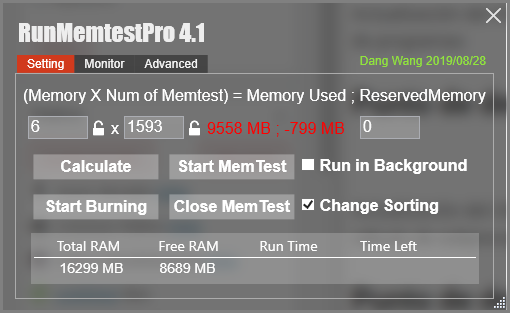
Dos aspectos a tener en cuenta nada más abrir la interfaz: arriba a la derecha, los datos deben estar en verde como se muestra en la imagen y en segundo lugar, los datos centrales de reparto de RAM deberían estar en rojo (no es una regla en sí misma).
El primero indica que la versión que hemos bajado es la última disponible. Si la fecha está en naranja es que hay otra versión superior, si está en roja es que hay dos o más versiones nuevas.
Sobre los datos en MB en color rojo, tal y como indica la «fórmula», lo que veremos es el número de instancias que se abrirán de HCI Memtest por los MB que restan del número total de la RAM entre el número de hilos de la CPU. Es decir, si tenemos un procesador con 6 núcleos y 12 hilos, Runmemtest Pro 4 abrirá 6 instancias de HCI Memtest con igual tamaño de RAM asignado, para así cubrir el 100% de la memoria bajo estrés.
Lógicamente, al ser un programa usado bajo Windows el espacio asignado para el SO y los programas no entra dentro del testeo, pero no es algo preocupante, porque del mismo modo está siendo usada mientras que el resto de MB están bajo estrés.
Si en algún momento la respuesta entre el SO y el programa en algún punto de la RAM no es la esperada, el Runmemtest la registrará como error.
Dicho esto, conozcamos como funcionan ambos test.
Funcionamiento sencillo, dificultad para la memoria RAM máxima
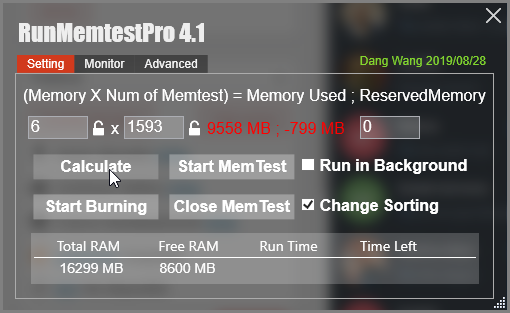
Vista la interfaz, solo tendremos que hacer dos cosas, pulsar en el botón llamado «calculate» hasta que la multiplicación de arriba se torne en color blanco y tras lo cual pulsaremos en «Start Burning»
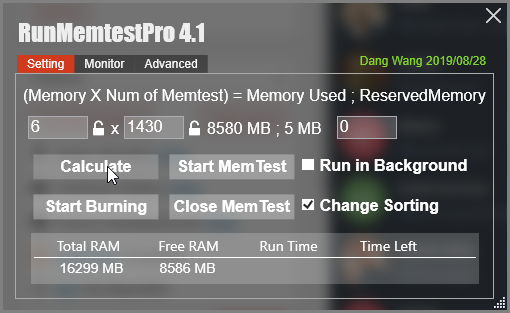
Una vez que pulsemos Start Burning el test comenzará y lo que tendremos es una imagen muy similar a esta:
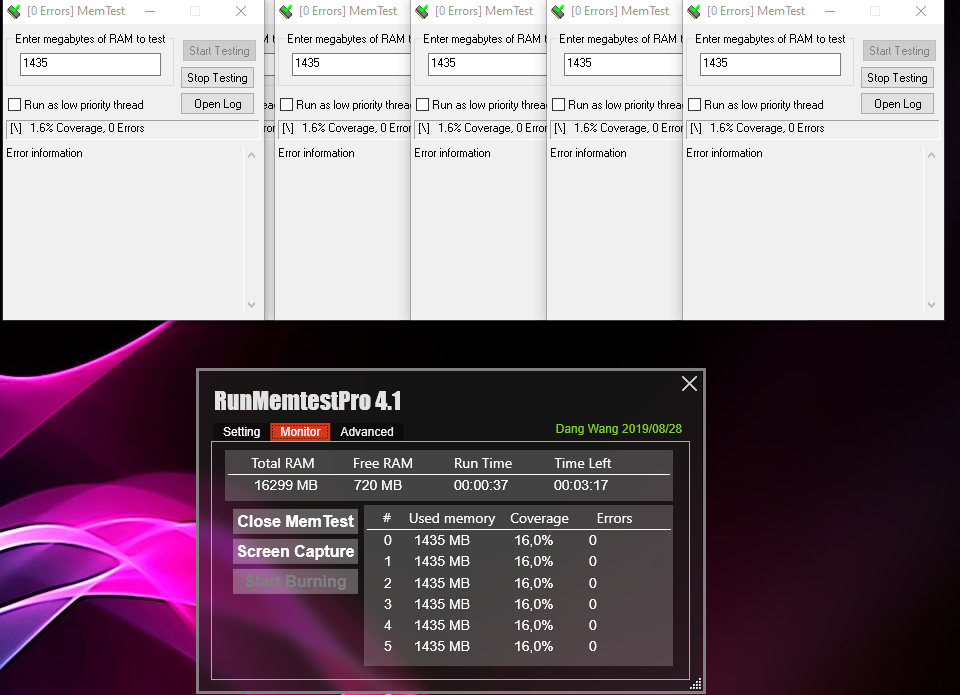
Como vemos, debido a nuestro Ryzen 5 3600X lo que tenemos son 6 aperturas de HCI Memtest con 1435 MB asignados cada una. Runmemtest Pro 4.1 coordina y monitoriza en tiempo real los errores registrados en cada asignación por núcleo, donde podremos ver la cobertura y el número de errores.
Por defecto, Runmemtest Pro trabaja con una cobertura del 100% y parará si encuentra más de 3 errores. Esto lo podemos modificar en la pestaña Advanced, donde deberemos incluir pasado el test del 100% un valor de 400%, el cual es el indicado por todos los overclockers del mundo como garantía de que la memoria es completamente estable, así como el IMC del procesador.
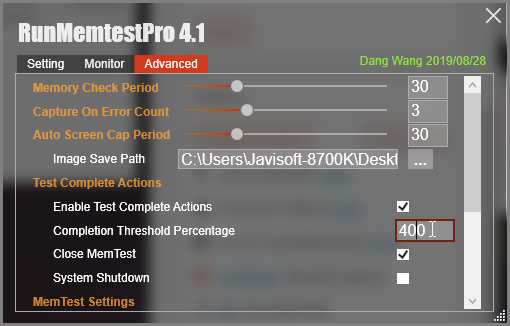
Si nuestra memoria completa el 400% sin errores, podemos afirmar con rotundidad que nuestro overclock en este punto es totalmente estable, como una roca. Hay un apartado que es muy curioso y que es difícil de discernir si es problema de la RAM o problema de software.
Aunque RunMemTest Pro, como decimos, es lo más exigente para probar la estabilidad de la RAM, un escenario se le escapa: el del bajo nivel de carga y vdroop en la memoria, es decir, un uso cotidiano de ofimática o reproducción de vídeo.
Tenemos la costumbre de creer que si pasa el test más exigente el componente es totalmente estable, y lo es, pero en ese escenario. La mayor parte del tiempo la memoria RAM está con cargas bajas o como mucho medias, esto implica que el voltaje y la caída de la línea del mismo pueden hacernos tener bonitos pantallazos azules o congelaciones. Por ello, una vez pasemos RunMemTest Pro es conveniente darle un uso cotidiano al PC para asegurarnos dicha estabilidad.
De no serlo, normalmente el fallo viene por dos voltajes, el del IMC y el de la RAM, ajustándolos al alza con 0,05V encontremos la estabilidad total.

